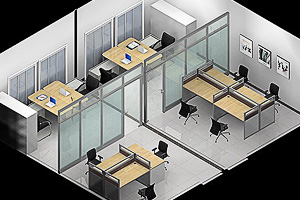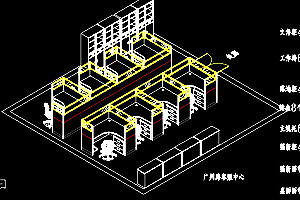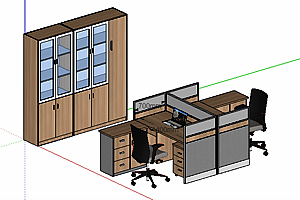如何用CAD画L型办公桌面
今天我们来说一下,如何用AUTOCAD绘制L型办公桌面,一般这样的尺寸都是1200*1400,1400*1400,1500*1500,只要能画出第一种,后面的一样绘制。其实实体3D绘制图形主要用于3D和草图大师,最终是为了让客户能看见客户的内部结构或者材质或者颜色,CAD和sketchup结合来绘制办公家具的效果图才能如虎添翼,今天我们从最基本的开始:如何绘制出来L型办公台面,也就是我们说的隔断办公桌的桌面。

办公家具图纸经常会遇到办公隔断组合,办公桌通常为L型结构,常规尺寸为1200*1400*25,像上图中的办公隔断组合,桌面就是L型,那么L型在CAD中具体怎么绘制?
1.绘制辅助线,就像大家在学几何时一样,CAD作图一般都需要辅助线,点击工具栏中的矩形命令,在作图区点击左键,确定出矩形对角线的第一个点!
2.输入相对坐标,也就是对角线的另一个点,@1200,-1400注意,所有命令符号必须是在英文状态下输入,否则计算机不识别!
3,经过以上2步,一个矩形就出现在屏幕上,就是一个长方形,现在开始绘制辅助线,按下F3,打开捕捉命令,点击画线工具命令,打开F8正交命令,绘制出横线,
 如左图中,红色虚线就是辅助线!
如左图中,红色虚线就是辅助线!
4,作出竖向辅助线!

5,输入M命令,移动辅助线,各移动500MM!
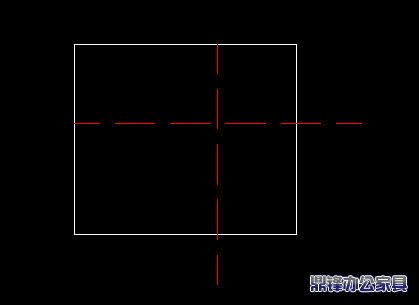
6.点击直线工具命令,绘制桌面平面图,并删除没用的辅助线!
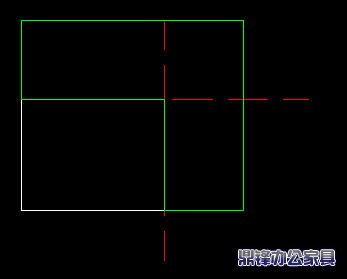
图中绿色线条就是桌面的平面图!
7.利用圆角命令,把桌面拐角部分处理圆滑!
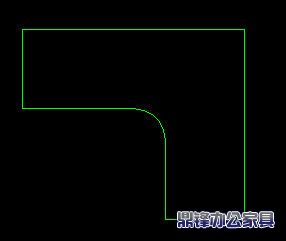
8.利用拉伸命令,作出三维桌面!并利用布尔运算扣出线孔!
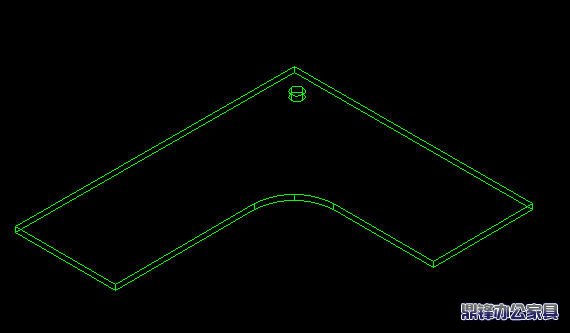
以上只是简单的列举出最最基本的autocad在办公家具行业中得应用!下面我们来看一些效果图!





当你看了这种效果图,你觉得把这个发给客户看的时候,会不会提升你的订单成交率!和这种效果图比CAD线条图就是渣!如果您想学习这种形式的
效果图,请联系下面的QQ,与我们联系,我们专业培训办公家具效果图设计,配套的设计软件!